Comment démarrer Windows Vista en mode sans échec
Démarrage de votre ordinateur sous Windows Vista Mode sans échec peut vous aider à diagnostiquer et à résoudre de nombreux problèmes graves, en particulier lorsque le démarrage normal de Windows n'est pas possible.
02
de 05
Choisissez une option de mode sans échec de Windows Vista

Vous devriez maintenant voir le Options de démarrage avancées filtrer. Sinon, vous avez peut-être manqué la courte fenêtre d'opportunité pour appuyer sur F8 à l'étape précédente et Windows Vista continue probablement à botte en supposant normalement qu'il en est capable. Si tel est le cas, redémarrez simplement votre ordinateur et réessayez.
Trois variantes du mode sans échec de Windows Vista vous sont présentées:
- Mode sans échec: C'est l'option par défaut et c'est généralement le meilleur choix. Ce mode ne chargera que les processus minimum absolus nécessaires pour démarrer Windows.
-
Mode sans échec avec réseau: cette option charge les mêmes processus que le mode sans échec mais inclut également ceux qui permettent aux fonctions de mise en réseau de Vista de fonctionner. Vous devez choisir cette option si vous pensez avoir besoin d'accéder à Internet ou à votre réseau local lors du dépannage en mode sans échec.
- Mode sans échec avec invite de commande: Cette version charge un ensemble minimum de processus mais permettra un accès immédiat à Invite de commandes. Il s'agit d'une option précieuse si un dépannage plus avancé est nécessaire.
À l'aide des touches fléchées de votre clavier, mettez en surbrillance soit le Mode sans échec, Mode sans échec avec réseau, ou Mode sans échec avec invite de commande option et appuyez sur Entrer.
04
de 05
Connectez-vous avec un compte administrateur
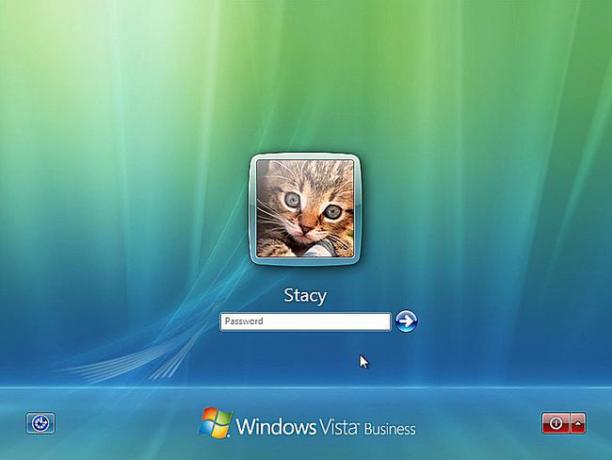
Pour accéder au mode sans échec de Windows Vista, connectez-vous avec un compte disposant des autorisations d'administrateur.
Si vous n'êtes pas sûr que l'un de vos comptes personnels dispose de droits d'administrateur, connectez-vous en utilisant votre propre compte et voyez si cela fonctionne.
Vous ne savez pas quel est le mot de passe d'un compte administrateur sur votre ordinateur? Apprendre comment trouver le mot de passe administrateur Windows pour plus d'informations.
05
de 05
Apportez les modifications nécessaires en mode sans échec
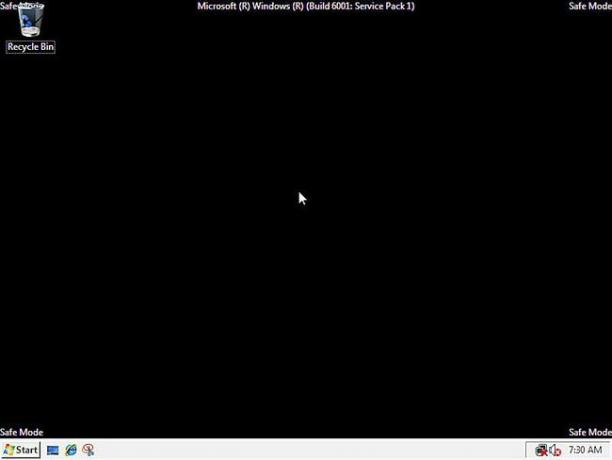
L'entrée en mode sans échec devrait maintenant être terminée. Apportez les modifications nécessaires, puis redémarrez l'ordinateur. En supposant qu'il n'y ait plus de problèmes qui l'empêchent, l'ordinateur devrait démarrer Windows normalement après un redémarrage.
Il est facile d'identifier si un PC est en mode sans échec. Le texte "Mode sans échec" apparaîtra toujours dans chaque coin de l'écran dans ce mode de diagnostic spécial.
Windows Vista a atteint sa période de support de fin de vie en avril 2017. Bien que Vista continue de fonctionner, Microsoft ne prend plus en charge cette version de Windows, donc certains types de problèmes peuvent s'avérer plus difficiles à résoudre. Si vous le pouvez, mettez votre ordinateur à niveau pour Windows 10.
